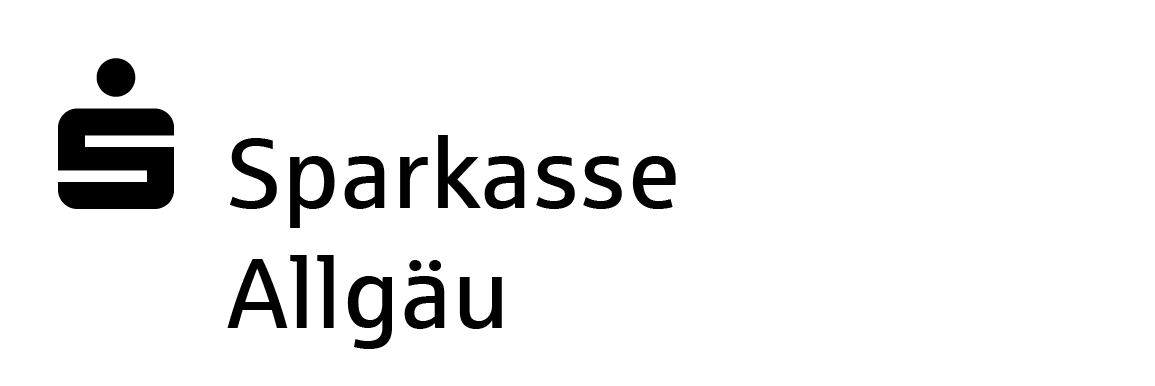Anleitungen rund ums Online-Banking
Am Computer, Smartphone oder Tablet können Sie vieles selbst erledigen – wie etwa Geld überweisen oder Daueraufträge einrichten. Was Sie dafür brauchen: ein Konto bei der Sparkasse, einen Internet-Zugang und gegebenenfalls die App Sparkasse für Ihr Smartphone. Freigeben können Sie die Bank-Aufträge einfach und sicher mit pushTAN oder chipTAN.
Auf dieser Seite erfahren Sie, wie Sie die Apps einrichten und nutzen. Zudem finden Sie weitere Anleitungen rund ums Online-Banking. Übrigens: Falls Sie noch kein Konto bei der Sparkasse haben, können Sie jetzt ein Girokonto eröffnen.
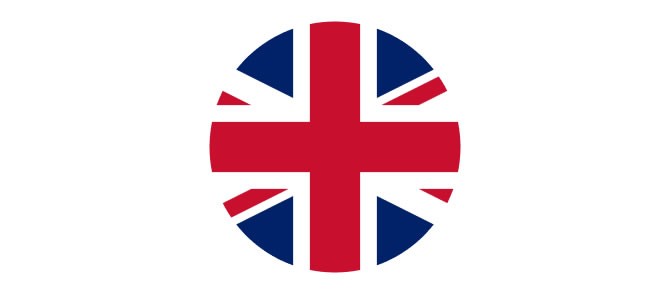
Find Tutorials in English
Do you need help with your online banking? Simply use our clear step-by-step instructions.
Einrichtung und Zugänge
Apps einrichten, neue Zugangsdaten erhalten

App Sparkasse · pushTAN
Die App Sparkasse mit pushTAN einrichten · Anleitung
Mit der App Sparkasse behalten Sie alle Ihre Konten im Blick. In unseren Anleitungen erfahren Sie, wie Sie die App Sparkasse und die S-pushTAN-App einrichten.
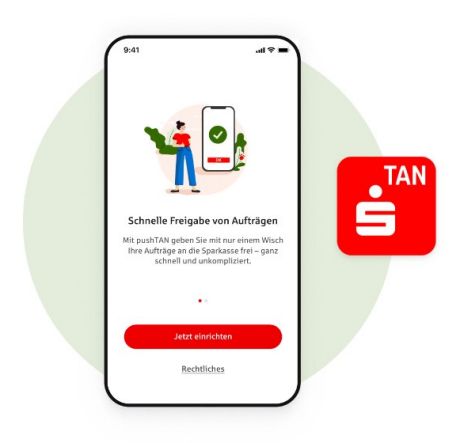
S-pushTAN-App
Die S-pushTAN-App einrichten · Anleitung
Mit der S-pushTAN-App können Sie Aufträge im Online-Banking sicher und komfortabel freigeben. Hier erfahren Sie, wie Sie pushTAN einrichten und was Sie dazu benötigen.
Zugangsdaten vergessen
Hilfe zu Passwort bzw. Zugangsdaten (Anmeldename/Legitimations-ID oder PIN) vergessen
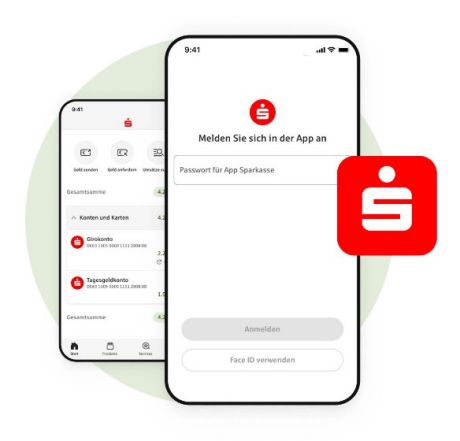
App Sparkasse
App Sparkasse: Passwort vergessen · Anleitung
Hier finden Sie Hilfe – wenn Sie Ihr Passwort zur App Sparkasse vergessen haben. Folgen Sie unserer einfachen Schritt-für-Schritt-Anleitung.
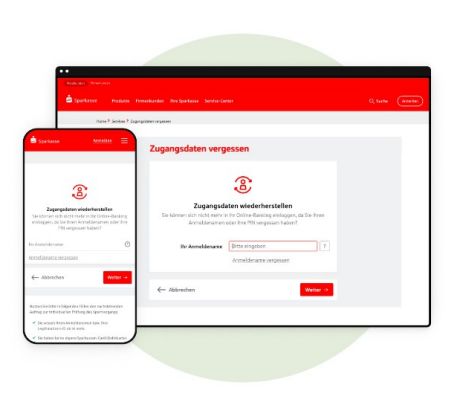
Online-Banking
Online-Banking: Anmeldename oder Passwort/PIN vergessen · Anleitung
Hier finden Sie Hilfe – wenn Sie Ihre Zugangsdaten (Anmeldename oder PIN) für das Online-Banking der Sparkasse vergessen haben.
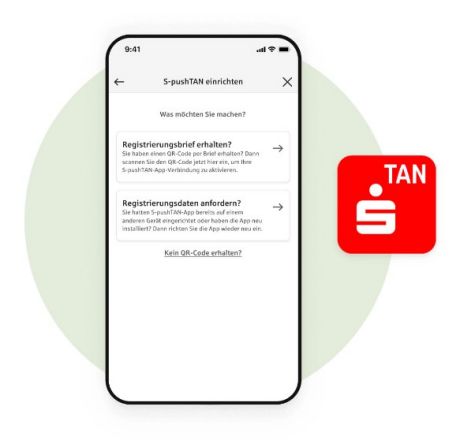
S-pushTAN-App
Die S-pushTAN-App: Passwort vergessen · Anleitung
Hier finden Sie Hilfe – wenn Sie Ihr Passwort zur S-PushTAN-App für iPhone oder Android-Smartphone vergessen haben: Folgen Sie unserer einfachen Schritt-für-Schritt-Anleitung.
Wir, als Ihre Sparkasse, verwenden Cookies, die unbedingt erforderlich sind, um Ihnen unsere Website zur Verfügung zu stellen. Wenn Sie Ihre Zustimmung erteilen, verwenden wir zusätzliche Cookies, um zum Zwecke der Statistik (z.B. Reichweitenmessung) und des Marketings (wie z.B. Anzeige personalisierter Inhalte) Informationen zu Ihrer Nutzung unserer Website zu verarbeiten. Hierzu erhalten wir teilweise von Google weitere Daten. Weiterhin ordnen wir Besucher über Cookies bestimmten Zielgruppen zu und übermitteln diese für Werbekampagnen an Google. Detaillierte Informationen zu diesen Cookies finden Sie in unserer Erklärung zum Datenschutz. Ihre Zustimmung ist freiwillig und für die Nutzung der Website nicht notwendig. Durch Klick auf „Einstellungen anpassen“, können Sie im Einzelnen bestimmen, welche zusätzlichen Cookies wir auf der Grundlage Ihrer Zustimmung verwenden dürfen. Sie können auch allen zusätzlichen Cookies gleichzeitig zustimmen, indem Sie auf “Zustimmen“ klicken. Sie können Ihre Zustimmung jederzeit über den Link „Cookie-Einstellungen anpassen“ unten auf jeder Seite widerrufen oder Ihre Cookie-Einstellungen dort ändern. Klicken Sie auf „Ablehnen“, werden keine zusätzlichen Cookies gesetzt.